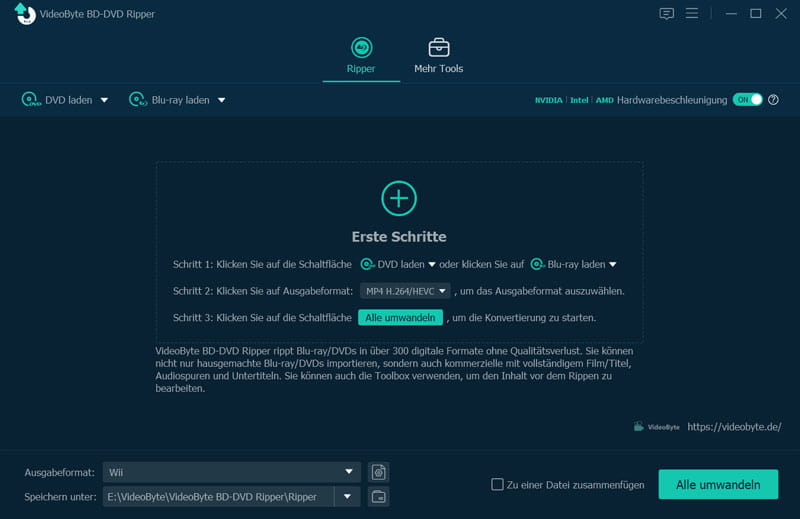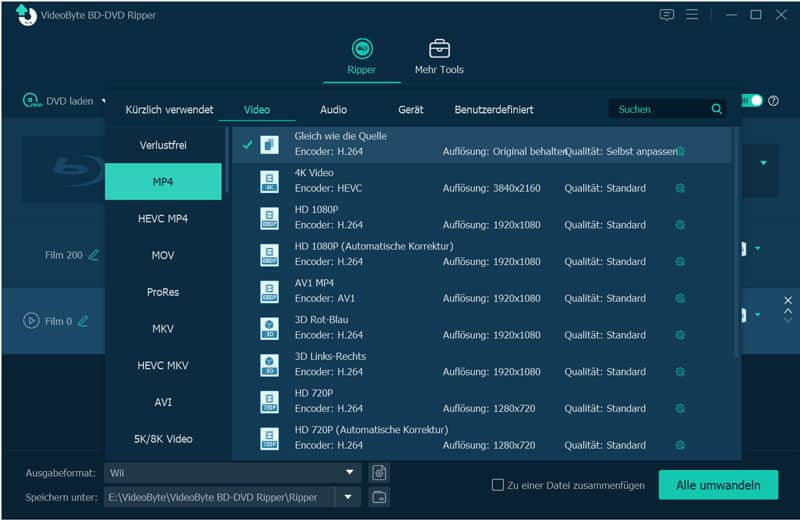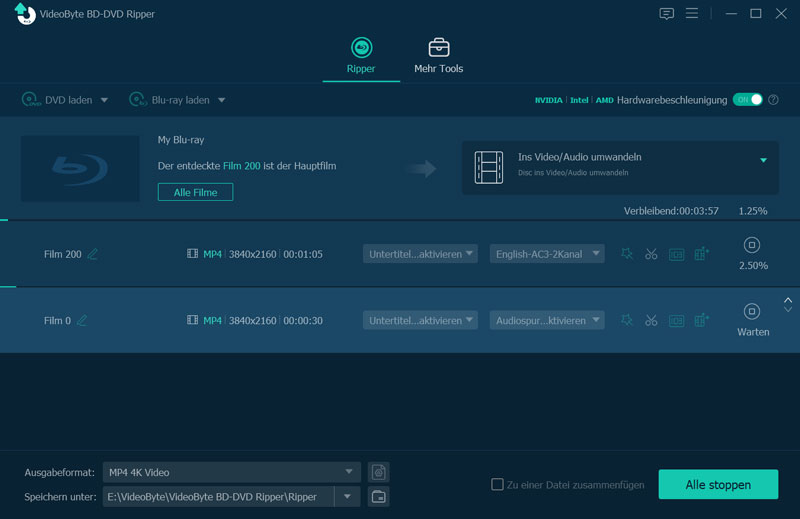MakeMKV ist seit Jahren eines der beliebtesten Programme zum Rippen von Blu-rays und DVDs. In letzter Zeit häufen sich jedoch Berichte, dass MakeMKV nicht mehr richtig funktioniert oder die Version veraltet ist. Viele Nutzer klagen über Lizenzprobleme, fehlende Updates oder eingeschränkte Kompatibilität – insbesondere unter Windows 11 und macOS Sonoma.
Wenn Sie ebenfalls von diesen Problemen betroffen sind oder einfach eine stabilere und regelmäßig aktualisierte Lösung suchen, finden Sie in diesem Artikel die 8 besten MakeMKV Alternativen 2026 für Windows, Mac und Linux. Ob kostenlose Open-Source-Tools oder professionelle Blu-ray-Ripper – wir vergleichen die wichtigsten MakeMKV-Alternative-Programme und zeigen, mit welcher Software Sie Blu-rays zuverlässig und verlustfrei in MKV oder andere Videoformate umwandeln können.
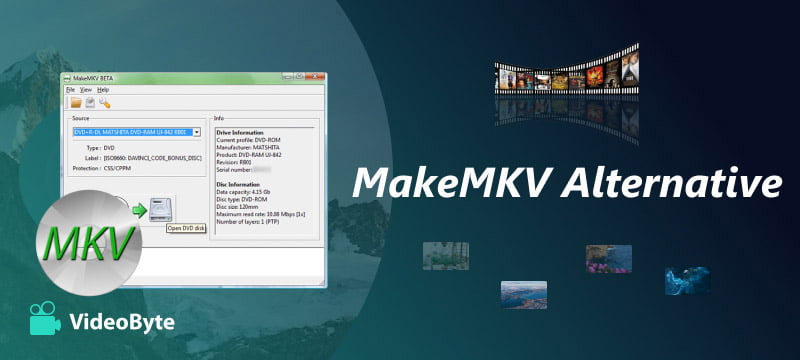
MakeMKV funktioniert nicht mehr – was tun?
Viele Nutzer sind darauf gestoßen, dass MakeMKV unerwartet nicht mehr funktioniert. Der Grund liegt häufig darin, dass MakeMKV eine Beta-Software ist, deren Lizenzschlüssel regelmäßig abläuft. Wenn der Entwickler keine neue Version veröffentlicht, verweigert das Programm den Dienst.
Häufige Ursachen
- Der Lizenzschlüssel ist abgelaufen oder ungültig
- Die Beta-Version wurde deaktiviert
- Inkompatibilität mit dem neuesten Windows- oder macOS-Update
- Probleme beim Einlesen kopiergeschützter DVD-/Blu-ray-Discs
Mögliche Lösungen
- Prüfen Sie, ob auf der offiziellen MakeMKV-Website ein neuer Beta-Key verfügbar ist
- Versuchen Sie eine Neuinstallation oder ein Update
- Wenn das Programm dauerhaft nicht startet oder DVDs/Blu-rays nicht erkennt, empfiehlt sich eine Alternative wie VideoByte BD-DVD Ripper, die regelmäßig aktualisiert wird, 4K unterstützt und auch Kopierschutz umgehen kann. So vermeiden Sie Kompatibilitätsprobleme und können Ihre Discs weiterhin zuverlässig sichern – ganz ohne abgelaufene Schlüssel oder instabile Beta-Versionen.
Warum braucht man eine Alternative zu MakeMKV?
MakeMKV ist jetzt eigentlich eine unfertige Beta-Version, aber diese App ist der Goldstandard, wenn es um das Rippen von Blu-rays und DVDs geht. Es kann mit verschlüsselten Discs umgehen, die Gesamtqualität ist ausgezeichnet und die Nutzung ist völlig kostenlos. Doch nichts ist perfekt. MakeMKV hat einige Einschränkungen und zeigt immer wieder Fehler an, wenn es mit stark geschützten Discs zu tun hat, was viele Leute dazu veranlasst, nach den besten MakeMKV-Alternativen zu suchen.
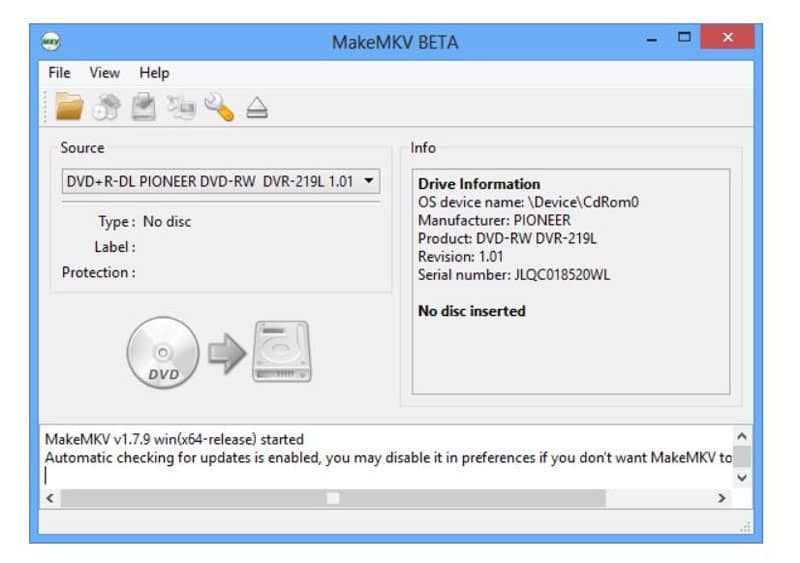
Viele Leute suchen nach die Alternativen zu MakeMKV, da die Software einige Einschränkungen und Nachteile hat. Wir haben einige der wichtigsten unten aufgeführt.
- Einziges Ausgabeformat: Die Software kann nur DVDs in das MKV-Format konvertieren.
- Videodateien können nicht bearbeitet werden.
- Es unterstützt nicht das Rippen von Audio von DVDs.
- Keine Vorschauunterstützung, so dass Sie nicht überprüfen können, ob Sie das gewünschte Video rippen.
- Die MKV-Ausgabedatei ist zu groß, um auf dem Telefon abgespielt zu werden.
- Es dauert zu lange, eine DVD zu kopieren.
Top 8 MakeMKV Alternative Software unter Windows/Mac/Linux
1. VideoByte BD-DVD Ripper
VideoByte BD-DVD Ripper ist die beste Alternative zu MakeMKV. Im Vergleich zu MakeMKV kann diese Alternative nicht nur DVDs und Blu-rays mit 6x schnellerer Geschwindigkeit rippen, sondern auch alle kopiergeschützten Inhalte verlustfrei beibehalten. Außerdem bietet diese MakeMKV Alternative mehr als 300 Ausgabeformate. Weitere Funktionen finden Sie weiter unten.
Hauptfunktionen:
- Es kann DVD- und Blu-ray-Disc-Videos in digitale Audio- und Videoformate (MP4, MKV, MOV, FLV, M4V, MP3, AAC, OGG, WAV, M4A und 300+ Ausgabeformate) ohne Qualitätsverlust rippen.
- Alle Arten von DVDs werden unterstützt, einschließlich selbst erstellter DVDs, urheberrechtlich geschützter DVDs und neuer DVDs.
- Die Ausgabequalität kann bis auf 4K/ 1080p HD erreichen.
- Es kann auch 2D-Blu-ray/DVD-Filme in 3D konvertieren.
- Parameter wie Bitrate, Bildrate und Auflösung können individuell angepasst werden.
- Tonspuren und Untertitel werden in der konvertierten Datei beibehalten.
- Mit der Hardwarebeschleunigung die DVDs 6 Mal schneller konvertieren.
- Die Batch-Konvertierung von Videos unterstützen.
- Es verfügt über leistungsstarke integrierte Bearbeitungsfunktionen wie das Schneiden von Videos, Drehen von Videos, Kürzen von Videos, Effekte und Filter, Hinzufügen von Wasserzeichen, Anpassen von Untertiteln und vieles mehr.
- Und was für die Benutzer am wichtigsten ist, hat diese MakeMKV-Alternative ebenfalls berücksichtigt: Sie bietet jedem neuen Benutzer eine kostenlose 30-Tage-Testversion. Der einzige Nachteil ist, dass die kostenlose Version nur das Rippen von Videos mit einer Länge von maximal fünf Minuten unterstützt.
VideoByte BD-DVD Ripper unterstützt nicht nur Windows, sondern auch Mac und es ist eine kostenlose Testversion verfügbar. Im Vergleich zu anderen DVD-Rippern für Windows auf dem Markt ist er nicht nur billiger, sondern hat auch mehr Funktionen. Laden Sie es jetzt herunter und probieren Sie es aus!
2. HandBrake

HandBrake ist eine kostenlose Alternative zu MakeMKV. Es kann digitale Videodateien und DVD-Dateien verarbeiten. Viele Leute halten es für eine der besten Video-Ripping-Software für die Umwandlung aller Formate in eine breite Palette von unterstützten Codecs. Der einzige Nachteil ist jedoch, dass es nur selbst erstellte DVD- oder Blu-ray-Kopien unterstützt. Wenn Sie ein Anfänger sind, wird diese MakeMKV-Alternative Ihre einfachen Nutzungsbedürfnisse mit ein paar Klicks für eine einfache hausgemachte DVD-Kopie erfüllen. Wenn Sie jedoch urheberrechtlich geschützte DVDs rippen müssen, müssen Sie die zusätzliche Datenbank installieren, um Kopierschutz zu umgehen.
3. VLC Media Player
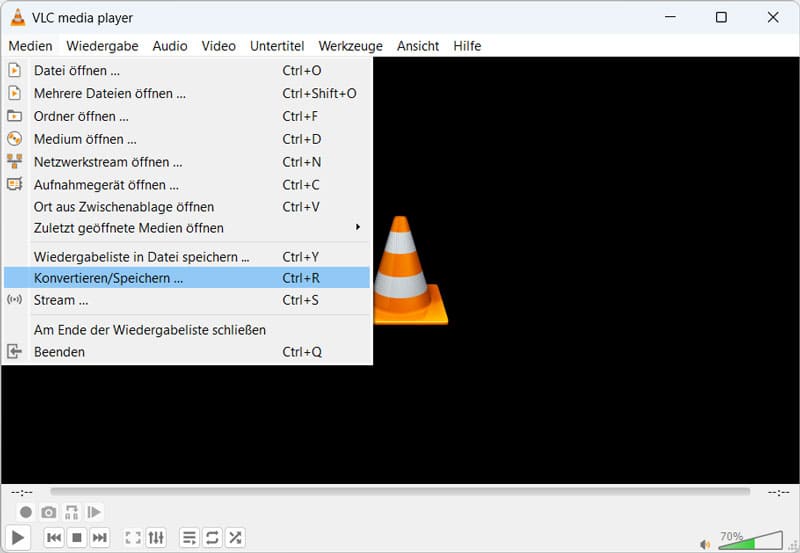
Wenn Sie eine andere kostenlosen MakeMKV Alternative für Windows, Mac und Linux benötigen, sollten Sie den VLC Media Player in Betracht ziehen. Der VLC Media Player ist eine Open Source Alternative zu MakeMKV. Das bedeutet, dass Sie damit kostenlos DVDs und Blu-ray Discs rippen können. Um DVDs mit diesem Player zu rippen, ist doch eine Anleitung erforderlich. Und langsame Geschwindigkeit und fehlende Funktionen auf geschützten Discs müssen Sie lernen, bevor Sie es verwenden.
Free Download zum VLC Media Player
4. Format Factory
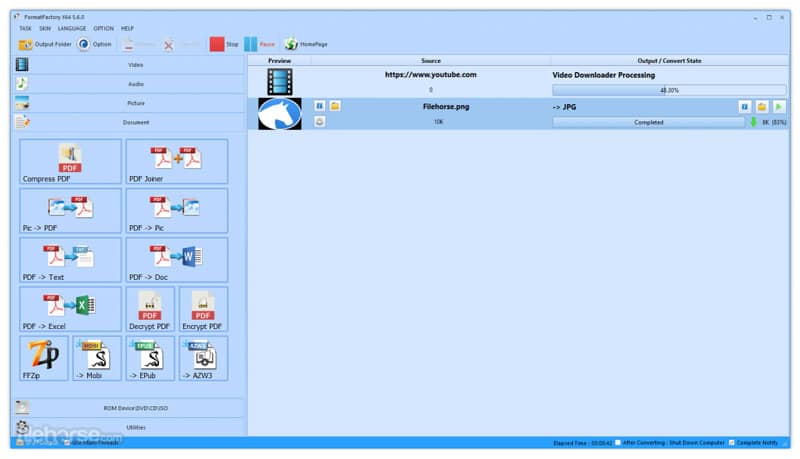
Format Factory ist eine weitere kostenlose Alternative zu MakeMKV. Es kann Video-, Audio- und Bilddateien konvertieren, sowie DVDs in Videodateien und CDs in Audiodateien umwandeln, usw. Wenn Sie den DVD-Inhalt auf eine neue Disk brennen möchten, können Sie die DVD in ein ISO-Image rippen. Diese MakeMKV-Alternative unterstützt verschiedene Ausgabeformate, so dass Sie DVD/CD/Blu-ray-Videodateien rippen können. Leider gibt es aber immer noch keine Mac-Version dieser kostenlosen MakeMKV-Alternative und die Videobearbeitungsfunktionen sind sehr begrenzt.
Free Download zum Format Factory
5. Freemake Video Converter
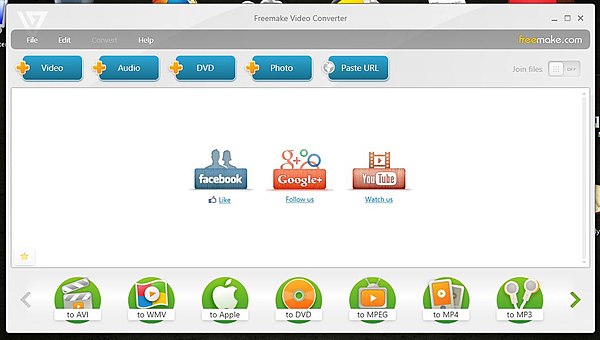
Freemake Video Converter ist eine vielseitige, aber kostenlose MakeMKV-Alternative für Windows. Es ist in der Lage, Videos in eine Vielzahl von Videoformaten zu konvertieren, ungeschützte DVDs in gängige Formate/Geräte zu rippen und DVDs zu brennen. Leider gibt es von Freemake keine Mac-Version, und Die meisten Benutzer beschwerten sich auf CNET, dass Freemake Video Converter voller Adware und möglicher Malware ist. Wenn Sie es verwenden wollen, müssen Sie vorsichtig sein.
6. AnyDVD HD
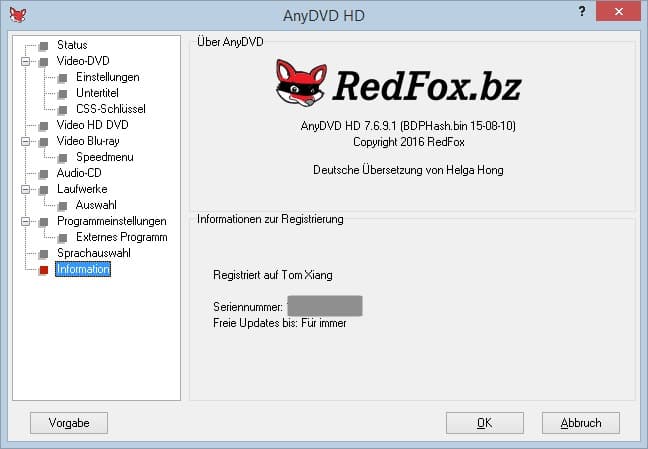
AnyDVD HD wurde lange nicht aktualisiert, aber ist technisch hervorragend. Es kann nicht nur DVDs rippen, sondern unterstützt auch das Kopieren von Blu-ray-Discs und HD-DVDs und ermöglicht es sogar, den Kopierschutz von DVD-Filmen zu umgehen, was viele andere Programme nicht können. Im Vergleich zu anderen Alternativen zu MakeMKV ist es aufgrund seiner fortschrittlichen Technologie teuer und Sie müssen ein Budget für den Kauf vorbereiten.
7. DVD Decrypter
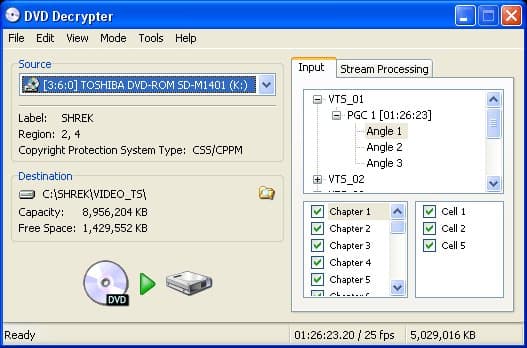
DVD Decrypter ist eine MakeMKV-Alternative unter Windows für die DVD-Sicherung. Es kann DVDs in VOB- und IFO-Dateien umwandeln. Sie können damit auch ISO-Abbilder erstellen. Außerdem kann DVD Decrypter bestimmte kopiergeschützte DVDs entfernen und sogar regionsspezifische DVDs auf eine regionsweite DVD kopieren. Aber für Benutzer mit Videobearbeitungsbedarf ist DVD Decrypter ein brauchbares Tool, das eine einfache DVD-Entschlüsselung für alte Discs und Verschlüsselung bietet.
Free Download zum DVD Decrypter
8. DVD Shrink
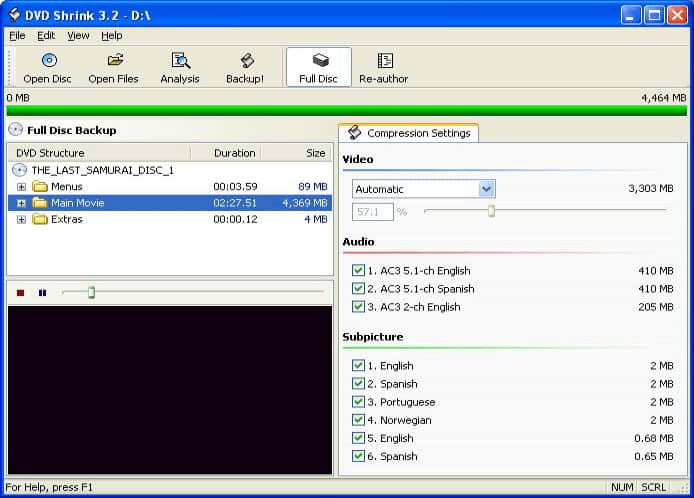
DVD Shrink kann DVD-Dateien im Ordner VIDEO_TS oder Disk-Images (ISO, IMG, NRG oder MDS/Ixx) öffnen. Sie können damit die Größe von DVD-Videos reduzieren. Es hat zwei Hauptmodi: Rewrite und Full Disk. In beiden Modi können Sie die Komprimierungsrate frei einstellen, um die Größe der Ausgabedateien zu ändern, wobei ein gewisser Qualitätsverlust natürlich unvermeidlich ist. Sie können auch wählen, welche Audio- und Untertitelspuren Sie beibehalten möchten. Obwohl seit dem letzten Update viel Zeit vergangen ist, ist DVDShrink immer noch eine gute Alternative zu MakeMKV.
Die 8 besten MakeMKV-Alternativen im Vergleich
Lassen Sie einen Überblick auf der Vergleichstabelle der 8 Free MakeMKV-Alternativen werfen, mit denen Sie DVDs und Blu-rays rippen können. HandBrake und der VLC Media Player können selbst erstellte DVDs und Blu-rays auf Windows-, Mac- und Linux-Systemen rippen. Wenn Sie einen Kopierschutz umgehen möchten, ist die Installation einer zusätzlichen Datenbank erforderlich. Die empfehlenswerteste MakeMKV-Alternative für Windows- und Mac-Computer ist VideoByte BD-DVD Ripper, mit dem Sie DVDs und Blu-rays mit Kopierschutz problemlos in über 300 Ausgabeformate umwandeln können. Weitere detaillierte Informationen zu den MakeMKV-Alternativen finden Sie in der folgenden Tabelle.
| VideoByte BD-DVD Ripper | HandBrake | VLC Media Player | Format Factory | Freemake | AnyDVD HD | DVD Decrypter | DVD Shrink | |
|---|---|---|---|---|---|---|---|---|
| Bewertung | ⭐⭐⭐⭐⭐ | ⭐⭐⭐⭐ | ⭐⭐⭐⭐ | ⭐⭐⭐ | ⭐⭐⭐⭐ | ⭐⭐⭐ | ⭐⭐ | ⭐⭐⭐ |
| System | Windows, Mac | Windows, Mac, Linux | Windows, Mac, Linux | Windows | Windows | Windows | Windows | Windows |
| Blu-ray rippen | ✔️️ | ✔️️ (Nur selbstgemachte Blu-rays) | ✔️️ (Nur selbstgemachte Blu-rays) | ❌ | ❌ | ✔️️ | ❌ | ❌ |
| Video Bearbeiten | ✔️️ | ❌ | ❌ | ❌ | ❌ | ❌ | ❌ | ❌ |
| Ausgabeformate | MKV, MP4, AVI, WMV, M4V, MOV, ISO-Datei, Ordner und 300+ | MKV, MP4, WebM | MKV, MP4, DivX, WebM usw. | MKV, MP4, DivX, WebM usw. | MKV, MP4, MPEG, FLV usw. | Ordner, ISO-Datei | ISO- und IFO-Datei | Ordner, ISO-Datei |
| Rippen-Tempo | Extrem schnell | Normal | Langsam | Langsam | Normal | Normal | Normal | Langsam |
| Dateigröße | Anpassbar | Anpassbar | Groß | Anpassbar | Anpassbar | Extrem groß | Groß | Anpassbar |
FAQs zur MakeMKV Alternative
Welche ist die beste MakeMKV Alternative für Blu-ray?
Es gibt viele MakeMKV-Alternativen, die Sie in Betracht ziehen können, beispielsweise HandBrake, VLC oder VideoByte BD-DVD Ripper. Welche die beste Alternative für das Blu-ray-Rippen ist, hängt von Ihren Bedürfnissen ab. Wenn Sie Open-Source-Freeware bevorzugen, ist HandBrake eine gute Wahl. Möchten Sie jedoch eine leistungsstarke MakeMKV-Alternative mit Unterstützung für kopiergeschützte Blu-rays, mehreren Ausgabeformaten und integrierter Videobearbeitung, ist VideoByte BD-DVD Ripper die bessere Option.konvertieren.
Welche ist die beste MakeMKV Alternative unter Windows/Mac?
Wenn Sie eine stabile und leistungsstarke Alternative zu MakeMKV suchen, die sowohl unter Windows- als auch Mac-PCs läuft, hohe Ripping-Geschwindigkeiten bietet und zahlreiche Ausgabeformate unterstützt, ist VideoByte BD-DVD Ripper besonders empfehlenswert. Er wird regelmäßig aktualisiert und ist auch mit aktuellen Betriebssystemen kompatibel.
Gibt es MakeMKV Alternative für Linux?
Ja. Wenn Sie eine MakeMKV-Alternative für Linux suchen, eignen sich vor allem HandBrake und VLC Media Player. Beide Programme bieten Linux-Versionen und sind kostenlos nutzbar. Die jeweiligen Installationsdateien finden Sie auf den offiziellen Webseiten der Anbieter.
Welcher DVD-Ripper ist der beste?
Der beste DVD-Ripper hängt davon ab, ob Sie geschützte DVDs rippen möchten und welche Ausgabeformate Sie benötigen. Für einfache Aufgaben reicht häufig Freeware aus. Für kopiergeschützte DVDs und eine höhere Ausgabequalität ist jedoch eine professionelle Software wie VideoByte BD-DVD Ripper besser geeignet.
Wie kann ich eine Blu-ray mit MakeMKV Rippen?
Nach dem Einlegen der Blu-ray erkennt MakeMKV die Disc automatisch. Sie können anschließend die gewünschten Titel auswählen und die Blu-ray in das MKV-Format rippen. Beachten Sie jedoch, dass MakeMKV bei einigen neuesten Kopierschutzmaßnahmen nicht funktioniert.
Ist MKV gut?
Ja. MKV ist ein sehr flexibles Containerformat, das mehrere Tonspuren, Untertitel und Videos unterstützt. Allerdings wird MKV nicht von allen Geräten direkt unterstützt. In solchen Fällen empfiehlt sich eine Umwandlung in MP4.
Welche Freeware kann Blu-ray in MKV umwandeln?
MakeMKV und HandBrake sind bekannte Freeware-Lösungen, um Blu-rays in das MKV-Format umzuwandeln. Wenn es sich aber um kopiergeschützte DVDs oder Blu-rays handelt, können Sie VideoByte BD-DVD Ripper verwenden. Diese Alternative ist zwar kostenpflichtig, funktioniert aber gut bei der Umgehung des DVD- und Blu-ray-Kopierschutzes.
Fazit
MakeMKV ist nach wie vor ein nützliches Tool, um DVDs und Blu-rays in MKV umzuwandeln – jedoch längst nicht mehr frei von Problemen. Fehlende Updates, Lizenzbeschränkungen und Kompatibilitätsprobleme führen dazu, dass viele Nutzer nach einer Alternative zu MakeMKV suchen. Wenn Sie großen Wert auf Stabilität, regelmäßige Updates, Unterstützung für kopiergeschützte Blu-rays und mehr Ausgabeformate legen, ist VideoByte BD-DVD Ripper eine der besten MakeMKV Alternativen. Laden Sie die neueste Version herunter, testen Sie das Programm kostenlos und sichern Sie Ihre Lieblingsfilme dauerhaft in bester Qualität.